Чтобы сделать более наглядными данные, содержащиеся в таблицах сопряженности, их можно представить визуально:
- выбрать в меню команды Graphs (Графики) Ваr... (Столбчатые), что позволяет открыть диалоговое окно Bar Charts (Столбчатые диаграммы);
- выбрать пункт Clustered (Группированные), оставить предлагаемую по умолчанию опцию Summaries for groups of cases (Сводка категорий переменной) и щелкните на кнопке Define (Определить). Откроется диалоговое окно Define Clustered Bar: Summaries for groups of cases (Определить столбчатую диаграмму: Сводка категорий переменной);
- выбрать пункт % of cases (% наблюдений);
- перенести одну переменную в поле Category Axis (Ось категорий), а другую переменную – в поле Define Clusters by (Определить группы по);
- щелкнуть на кнопке Titles... (Заголовки), что откроет диалоговое окно Titles (см. Рис. 30).
- В поле Line 1 (Строка 1) ввести заголовок, в поле Subtitle — подзаголовок, а в поле Footnote, Line 1 (Нижний колонтитул, строка 1) – данные об исследовании. Подтвердить ввод кнопкой Continue.
- Щелкнуть на кнопке Options... (Параметры), что откроет диалоговое окно Options (см. Рис. 30-32).
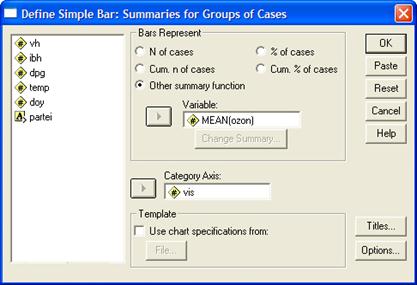
Рис. 30. Диалоговое окно Define Clustered Bar: Summaries for groups of cases
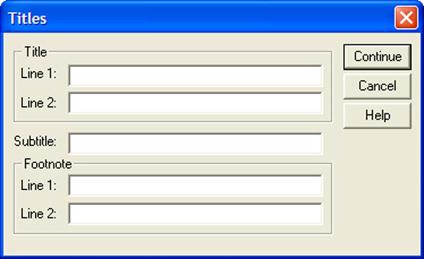
Рис. 31. Диалоговое окно Titles
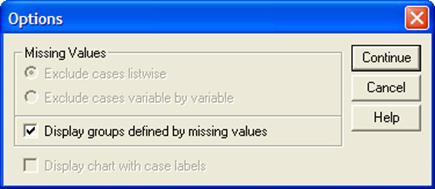
Рис. 32. Диалоговое окно Options
Снять флажок Display groups defined by missing values (Отображать группы, образование пропущенными значениями).
Щелкнуть на кнопке Continue, а затем на ОК. В окне просмотра появится график.
Двойной щелчок на графике откроет редактор диаграмм, что позволит его править.
Выбор в меню команды Format (Формат) Bar Label Style... (Стиль меток столбцов) откроет диалоговое окно Bar Label Style (см. выше).
 2015-03-08
2015-03-08 430
430







